【TourBox便利設定】DaVinci Resolveで再生ヘッドを思うままに移動
DaVinci Resolveで動画を編集してる時、よくタイムライン上で再生ヘッドを移動します。そして状況によって再生ヘッドをフレーム単位で移動、クリップ単位で移動などを使い分ける必要があります。こういった再生ヘッド移動はキーボードやマウスで操作すると、手間がかかる、正確に移動するのが難しいなど、いろいろ不便なところがあります。そこで今回はTourBoxでDaVinci Resolveの再生ヘッドを思うままに移動する設定方法を解説します。

直感的的な回転操作で再生ヘッドを動かす
TourBoxではノブやダイアルが搭載されています。そのため、回転操作で再生ヘッドを移動することが可能です。キーボードでキーを長押しやクリック、もしくはマウスでドラッグすると比べて、回転操作はより直感かつ正確に再生ヘッドを動かせます。
そしてキーボードでは複数のキーを使用して、ショートカットを操作する必要がありますが、TourBoxでは一つのノブでフレーム単位、秒単位、クリップ移動をすべて操作可能です。詳しい設定方法については以下お読みください。
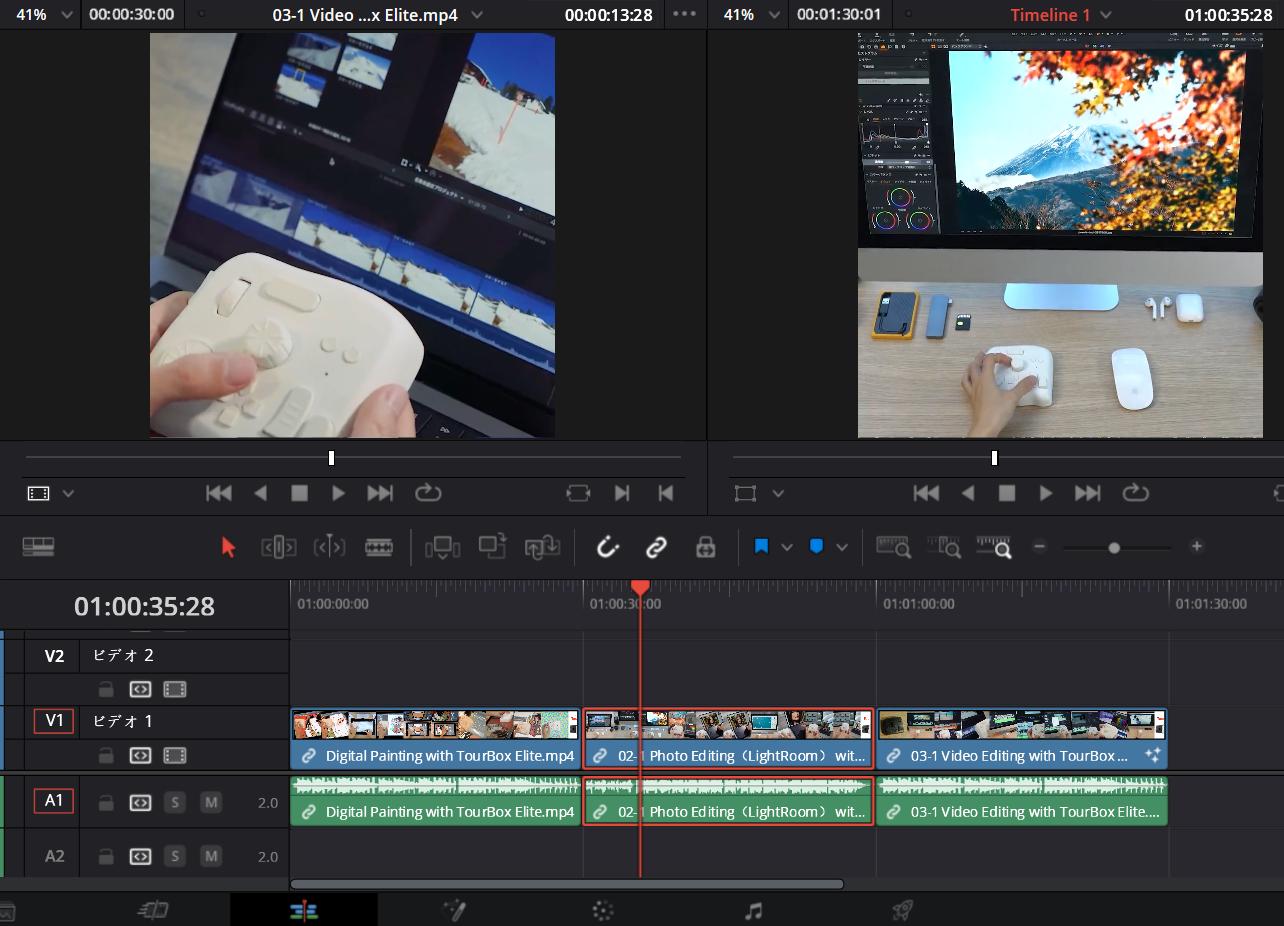
ノブとノブの組み合わせに再生ヘッド移動を登録
TourBoxではボタン単体以外、二つのボタンの組み合わせにも機能を割り当てることができます。つまり「ノブを回す」「トールボタンを押しながらノブを回す」「ショートボタンを押しながらノブを回す」に個別な操作を設定できます。DaVinci Resolveでの再生ヘッド移動のショートカットを以下のように設定しましょう。
ノブ:反時計回りにLEFT(1フレーム戾る)、時計回りにRIGHT(1フレーム進む)を設定
トール+ノブ:反時計回りにUP(前のクリップ)、時計回りにDOWN(次のクリップ)を設定
ショート+ノブ:反時計回りにSHIFT+LEFT(1秒戾る)、時計回りにSHIFT+RIGHT(1秒進む)を設定
これで一つのノブだけで自在に再生ヘッドを移動することができます。
*上記のは設定の一例です、他の組み合わせ、もしくはダイアルに割り当てることも可能です。
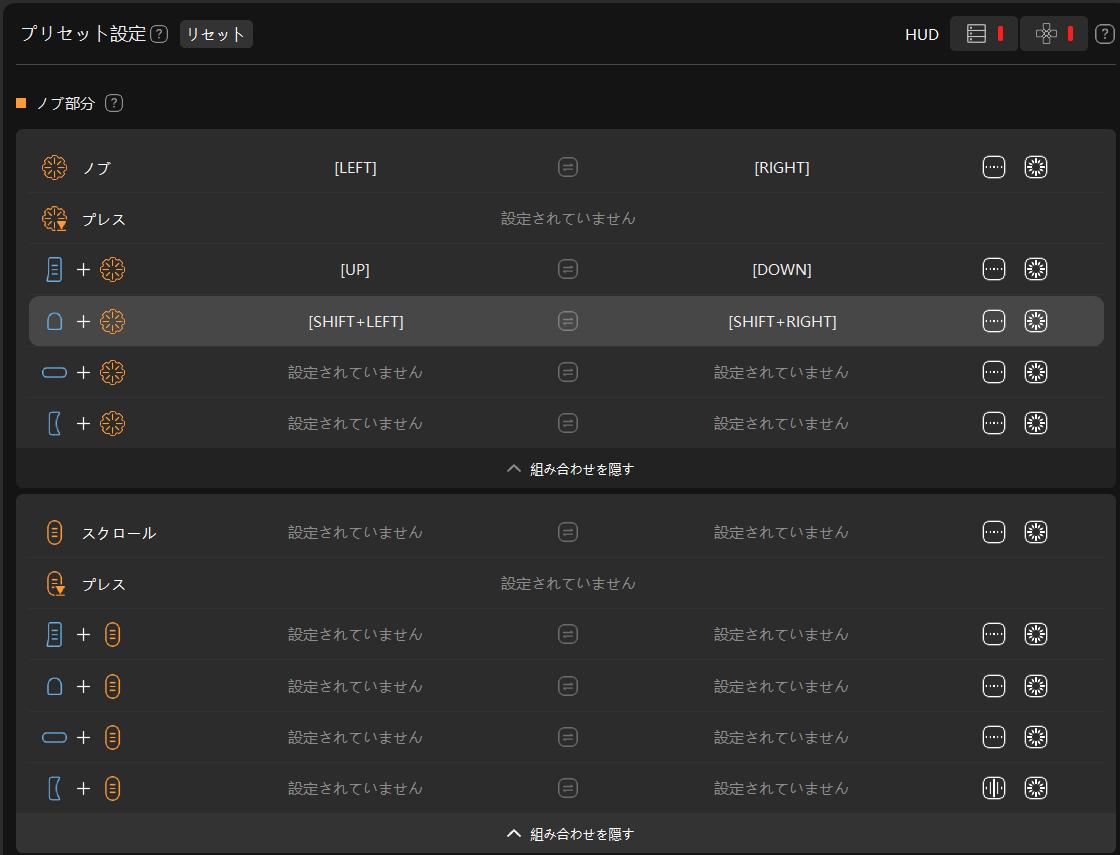
まとめ
今回はTourBoxでDaVinci Resolveの再生ヘッド移動を操作する方法について紹介しました。TourBoxで回転操作を使用すれば、再生ヘッドを直感的に動かせます。移動の単位も便利に変えますので、キーマウより正確な操作も実現できます。ぜひ今回で紹介した方法を試してみて、動画編集の効率を上げてみしょう。